Как удалить черновик в инстаграме с андроида
Обновлено: 19.09.2024
Черновик в Инстаграм — это абсолютно новая функция, которую долго ждали и здесь вы найдёте обзор функций черновиков в Instagram: сохранение, удаление и многое другое.
Многим не хватало варианта , когда можно было оставить изменённую фотографию в Инстаграме, не публикуя её. Теперь она появилась. В этой статье мы опишем, как это сделать, а также как удалить черновик в Instagram.
Как оставить снимки без публикации?
На Айфоне и на Андроиде принцип одинаковый.
ANDROID
Как сохранить черновик в Инстаграм на Android? Здесь картина следующая:
- Сначала установим обновление, так как в противном случае ничего у нас не получится. В приложении нам предлагают обновить Instagram. Соглашаемся, выбираем магазин и скачиваем обновление.
- Теперь опробуем новую функцию. Воспользоваться ею можно на этапе редактирования. Сделав фотографию и изменив её, нажми на стрелочку вверху («вернуться назад»).
- Нас спросят: «Сохранить в Черновик?». Соглашаемся.
IPHONE

- Точно также изменяем фотографию и нажимаем на стрелочку.


- Фото со всеми изменениями останется в приложении Instagram. Оно появится в новом разделе, который ты увидишь в библиотеке.

- Если через какое-то время ты решишь, что некоторые из сохранённых там снимков тебе не нужны, удали их.
Как удалить снимки?
На айфоне это выглядит так:
- В новом разделе ты увидишь Настройки. Зайди туда.



- Нажми «Отменить публикации» и потом согласись с тем, что хочешь совершить это действие.


На андроиде удаляем следующим образом:
- Как удалить черновик в Инстаграм на андроиде? Заходим из приложения в Галерею. Там видим надпись «Управление». Нам нужно в этот раздел.

- Мы видим здесь все сохранённые фотографии. Нажимаем «Изменить» и выбираем те из них, которые нам не нужны, дотрагиваясь до них пальчиком.


- Тебя спросят, сбросить ли выбранные снимки? Нажимай «Отменить» (и не спутай с «Отменой»).

- Теперь этих фотографий нет. Кстати говоря, этот раздел появится только в приложении. На телефоне его не будет, поэтому не беспокойся по поводу свободного места.

Чтобы опубликовать снимки из нового раздела, просто нажми на нужный и кликни «Опубликовать». Все изменения, настроенные ранее, сохраняются, поэтому заново ничего делать не придётся. Читайте далее как удалить аккаунт в Ютубе на компьютере.
В наше время Инстаграм является популярной социальной сетью, которой пользуются люди разной возрастной категории и из разных уголков мира. Добавляя новые функции, разработчики совершенствуют приложение. Об одной из таких функций Instagram мы хотели бы рассказать подробнее.
Иногда бывает так, что у вас есть красивое отредактированное фото, но нет подходящего текста. Или же вы кропотливо и долго накладывали Инстаграм фильтры, эффекты на вашу фотографию и вдруг осознали, что опаздываете на важную встречу, а времени на публикацию поста совсем нет.
В таких ситуациях эта дополнительная функция Instagram вас спасёт. Также она позволяет блогерам, у которых есть определённый контент-план на месяц, сохранять запись и фото не в заметках, а непосредственно в самом Инстаграме. Итак, перейдём к вопросам, которые интересуют многих.
Как создать черновик в Инстаграме
Не забудьте сначала обновить Instagram до последней версии.
- Вам нужно нажать на значок «+» в нижней части экрана для добавления публикации.
- Выбираете, редактируете фото/видео, добавляете подпись, отмечаете пользователей и указываете место (если нужно). Если не редактировать публикацию, то сохранить черновой вариант в Instagram не получится.
- После того, как вы внесли все изменения, нажмите на стрелочку, возвращающую вас назад в левом верхнем углу.
- Появляется окно с предложением «Сохранить черновик».
- Нажимаете на клавишу «Сохранить».
И вуаля! Черновик сохранен в вашем профиле.
Где находится черновик в Инстаграме
Посторонние люди не могут видеть ваши фото или видео, размещённые в разделе «черновики», но вы, как законный владелец профиля Instagram всегда способны это сделать.

- Также нажимаете на значок «+» в нижней части экрана.
- Переходите на вкладку «Библиотека».
- Вы увидите раздел «Черновики», там можно найти ваши сохранённые и обработанные фотографии с написанным текстом (если такой имеется).
Если вы не заметили данную вкладку, то следует пролистать немного вверх.
Как скачать черновик из Инстаграма
Вы можете скачать фото из Instagram только тогда, когда выложите его в сеть. Черновой пост скачать невозможно.
Теперь каждое опубликованное вами фото будет автоматически сохраняться в галерее.
Как удалить черновик из Инстаграма
При удалении черновиков в Instagram, восстановить снимки уже не получится. Поэтому прежде, чем удалить информацию, следует скачать из Инстаграма фото или видео.
Удалить черновик Инстаграм с Андроида
Как отменить запланированный пост:
Продолжайте работу в Instagram далее.
Удалить черновик Инстаграм с Айфона
Как пошагово удалить черновую запись из Инсты на iOS:
- Нажмите на кнопку создания новой публикации- «+».
- Зайдите в раздел «Черновики» (как найти данный пункт мы рассказали выше).
- Нажмите на кнопку «Настройки».
- Нажмите на вкладку «Изменить».
- Выберите записи, которые вы хотите удалить из хранилища.
- Нажмите клавишу «Отменить публикации», она находится внизу экрана.
- Подтвердите ваши действия по удалению.
Итак, все ненужные черновики удалены. Все легко и понятно! Обновления Инстаграма выходят с частой периодичностью. Каждое усовершенствование расширяет базовые возможности использования приложения. Даже интересно, что же нас ждёт дальше!
Раздел «Черновики» появляется сразу, как только пользователь сохранил фото или видео без публикации.
Создать можно таким способом:
Чтобы посмотреть Черновики в Инстаграме, нужно заново запустить публикацию снимков. То есть: перейти в раздел «Добавить пост». Первым же разделом появятся отложенные фото- и видеоматериалы.
Владелец страницы может добавить любое количество постов, которые посчитает нужным. Найти Черновик в Инстаграм, если он исчез, можно через графу: «Управление».
Удаление
Чтобы удалить из раздела фотографию, пользователю нужно перейти в публикации. Первыми появятся неопубликованные снимки и видео. На Android и iOS устройствах инструкция отличается названиями функций, но этапы удаления одинаковы.
Как только владелец устройства удалит Черновик в Инстаграме, восстановить снимки не получится. Прежде, чем осуществлять удаление информации, нужно сохранить данные на мобильное устройство.
С Андроида
Чтобы удалить фото из Черновика в Инстаграм, пользователю нужно перейти в категорию: «Публикации». В меню редактирования предложено изменить или передвинуть посты.
Примечание: вместе с добавлением фильтров и изменением настроек, сохраняется и текст публикации.
Чтобы отредактировать «Черновики»:
- Открыть «Публикации» — Черновики – Управление.
- Вверху слева появится функция «Редактировать».
- Выбрать фотографии, которые нужно удалить.
- Подтвердить действие: «Готово».
Восстановить удаленные файлы в Инстаграм не получится, как и текст из описания. Пользователь может удалить, как одну фотографию, так и все сразу. Для этого нужно отметить снимки с помощью галочки сверху.
С Айфона
Процедура удаления файлов из сохраненных в Инстаграм на iOS такая же, как и на Android. Различия заключаются в переключении разделов: Публикации – Библиотека.
После этого, владелец учетной записи получает доступ к дальнейшему редактированию раздела «Черновики».
Инструкция, как очистить категорию:
- Опубликовать – Библиотека.
- Черновики – Управление.
- Графа «Редактировать» в верхней части экрана – выделить публикацию для удаления.
- Удалить фотографию или видео.
Нередко возникает проблема с переходом в категорию «Черновики»: пользователь не может перейти в настройки или получить доступ к отложенным публикациям. Существует несколько причин, почему пропали черновики из Инстаграм.
И так как же удалить черновик в Instagram
С сохранением черновика понятно, но как удалить черновик? Всё очень просто! Нужно только следовать по инструкции:
Нажимаем на новое создание публикации (+), вам предлагается по мимо всей своей медиатеки, ещё и сохранённый черновик, кликаем на надпись «Настройки» справа от черновика.
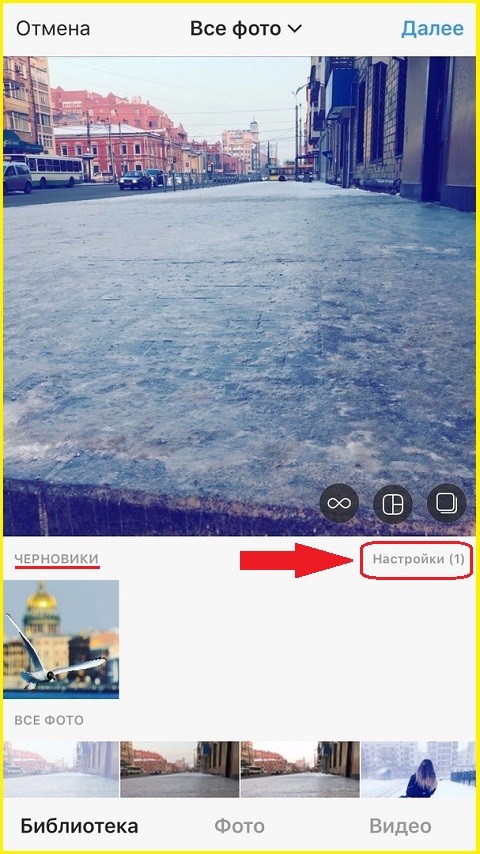
Далее выбираем в правом, верхнем углу «Изменить»
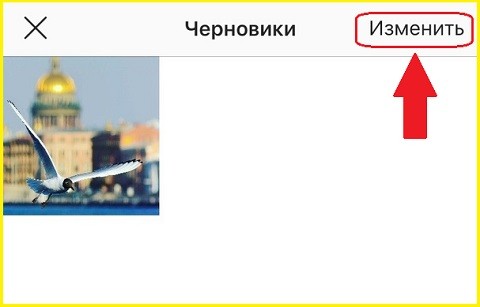
Теперь отмечаем галочкой ваш черновик и нажимаем «Отменить публикации«.
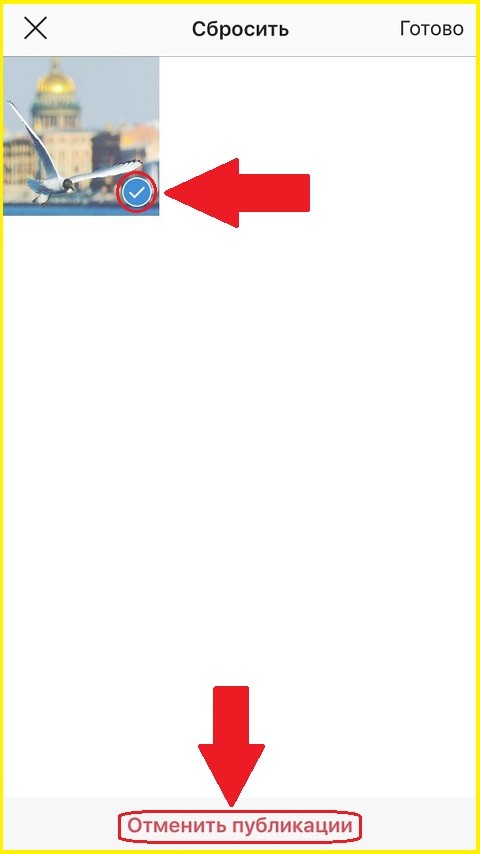
Далее нужно только согласиться с отменой публикаций.
Всё, теперь вы избавились от назойливого черновика при выборе фотографий для своих следующих постов. Также в будущем сможете удалять вновь появившиеся черновики. На мой взгляд одна из самых ненужных функций в приложении Instagram.
Как удалить снимки?
На айфоне это выглядит так:
- В новом разделе ты увидишь Настройки. Зайди туда.
- Потом нажми «Изменить».
- Выдели те фотографии, которые хочешь удалить.
- Нажми «Отменить публикации» и потом согласись с тем, что хочешь совершить это действие.
На андроиде удаляем следующим образом:
- Как удалить черновик в Инстаграм на андроиде? Заходим из приложения в Галерею. Там видим надпись «Управление». Нам нужно в этот раздел.
- Мы видим здесь все сохранённые фотографии. Нажимаем «Изменить» и выбираем те из них, которые нам не нужны, дотрагиваясь до них пальчиком.
- Тебя спросят, сбросить ли выбранные снимки? Нажимай «Отменить» (и не спутай с «Отменой»).
- Теперь этих фотографий нет. Кстати говоря, этот раздел появится только в приложении. На телефоне его не будет, поэтому не беспокойся по поводу свободного места.
Чтобы опубликовать снимки из нового раздела, просто нажми на нужный и кликни «Опубликовать». Все изменения, настроенные ранее, сохраняются, поэтому заново ничего делать не придётся. Читайте далее как удалить аккаунт в Ютубе на компьютере.
Где сохраняются черновики
На телефоне черновые фотки хранятся во внутренней памяти приложения. Для того, чтоб искать их в самом телефоне, Вам нужны рут-права.
В самой фотосети черновые публикации сохраняются в отдельной подпапке. Увидеть, где найти черновик в инстаграм, можно по инструкции ниже.
Что делать, если пропали черновики в Инстаграм
Все больше и больше пользователей фотосети сталкиваются с проблемой пропажи черновых постов.
Черновые публикации могли пропасть по следующим причинам:
- отсутствует последнее обновление приложения;
- Вы могли случайно удалить черновые посты ранее;
- была очищена внутренняя память инстаграма;
- черновая публикация уже опубликована;
Некоторые юзеры свидетельствуют о том, что черновая публикация пропала после смены аккаунтов. Знайте, что при переключении на второй профиль, черновые посты с большой долей вероятности пропадут.
Если черновой пост не получается сделать, значит, у Вас устаревшая версия приложения. Зайдите в Play Market или App Store, чтоб убедиться, что инстаграм обновлен до последней версии.
Instagram не обновляется? Похоже, что у Вас не хватает памяти на устройстве или не соответствуют некоторые технические характеристики. Попробуйте удалить какую-то программу или очистить кэш. Иногда он занимает очень много места в памяти смартфона.
Story time

И, хотя я и выложила потом все свои впечатления для подписчиков, эта история несёт вывод не менее весомый, чем пресловутая басня Крылова «Стрекоза и муравей». И изложить я её хочу в нескольких коротких предложениях:
Как удалить черновик?
Способ для Андроид:
- Делаем пункты 1-3 из алгоритма для Айфонов.
- В правом верхнем углу будет кнопка «Готово». Кликаем на неё.
- Затем нас спросят, уверены ли мы, что хотим отменить публикацию. Жмём на «Отменить».
Как удалить фото из серии?
фото из серии на сегодняшний день, к сожалению, удалить нельзя. Единственным выходом в этой ситуации будет удалить публикацию и перезалить её без ненужной фотографии. Поэтому будьте крайне внимательны, делая подборку.
Заключение

Массово и одиноко удаляем фото в Инстаграме

Способы отвязать Инстаграм от аккаунта в Фейсбуке
Как найти черновик в Инстаграме
Итак, после того как пользователь разобрался, как же сохранить черновик в Инстаграме, самое время открыть раздел черновиков. А как найти черновик в Инстаграме? Да все предельно просто! Чтобы посмотреть черновик в Инстаграме необходимо:

- Нажать на плюсик внизу в центре экрана;
- При этом будет открыта галерея, над которой теперь будет расположен раздел Черновик;
Если Вы видите только Галерею, а над ней отсутствует раздел Черновик, то необходимо просто пролистать страницу немного вверх, тогда можно увидеть черновик над галереей. Теперь Вы знаете, куда сохраняются черновики в Инстаграме.
Как удалить черновик в Инстаграме
А как удалить черновик в Инстаграме? Чтобы убрать черновик полностью и насовсем необходимо:
Как удалить фото в Инстаграме из черновика
При сохранении одного фото или серии в черновиках вы можете в любой момент вернуться к их редактированию. Для удаления фото из черновика:
На Айфоне
- Зайдите в раздел “Черновики”, который находится в галерее.
- Выберите нужный вам пост и нажмите на него.
- Откроется окно редактирования поста – в нем вы можете удалить одно или несколько фото.
На Андроид
- Нажмите на значок “Добавить” – он находится посредине нижней панели.
- в открывшемся списке галереи мы видим папку “Черновики”. Выбираем фото или серию в ней и нажимаем кнопку “Редактировать”.
- В открывшемся окне мы можем удалить или заменить одну или несколько фотографий.
- Сохраните изменения.
Анна Воронова (Написано статей: 87)
Как вовремя натолкнулась на вашу статью. Уже столько черновиков в Инстаграме накопилось, а удалять боялась, чтобы что-нибудь не то случайно не удалить. Оказалось так просто. Спасибо
Очень полезная статья! Я создала уже кучу черновиков в инстаграме, а как их удалить – не знала.
В статье все доступно объяснили. Теперь пользование инстаграммом доступно даже новичкам.
Управление черновиками простое, можно, как продолжить редактирование, так и удалить фотографию.
Всегда сохраняла посты в черновики, накопилось много. Спасибо за ответ, теперь хотя бы можно быстро находить нужный пост и публиковать.
Сохранение и удаление
Чтобы сделать Черновик в Инстаграме, нужно заранее подготовить фото или снимок для размещения.
Инструкция, как создать заранее подготовленную запись:
При повторном входе в раздел добавления поста, пользователь увидит сверху все заготовленные записи.
Помимо редактирования, можно добавить описание. Оно автоматически сохраняется, если было выбрано: «Создание черновика». Также, указывают фильтры и параметры редактирования, чтобы шаблон был сохранен.
На компьютере
Сохранить Черновик в Инстаграме на компьютере возможно только через эмулятор Bluestacks. Как в мобильной версии, на компьютере доступно добавление записей и создание заготовок.
Чтобы добавить с эмулятора:
Все дальнейшие действия с удалением и добавлением такие же, как и на смартфоне. То есть, нужно перейти в создание публикации и сделать черновик. Чтобы удалить определенный пост, следует перейти по кнопке «Управление».
На телефоне
Удалять следует только после того, как пользователь посмотрел Черновики в Инстаграме и отобрал ненужные. Чтобы редактировать список записей, предложен раздел: «Управление», с одной функцией.
Как перейти в категорию:
Теперь, ранее заготовленные фотографии будут удалены. Перед сбросом нужно убедиться, что снимки не понадобятся в дальнейшем: восстановить запись будет невозможно.
Пропали Черновики: решение проблемы
Также встречается ошибка, когда все ранее добавленные заготовки были сброшены без согласия владельца страницы.
Это происходит по таким причинам:
- не обновленная версия приложения. Нужно перейти в Play Market или AppStore, чтобы получить обновления для Инстаграма;
- пользователь удалил исходный файл. Социальная сеть не может найти оригинал для размещения;
- сброшен кеш и данные приложения.
Удалить, добавить или отредактировать Черновик в Инстаграме возможно стандартными функциями. Заранее подготовленные публикации – это возможность загружать посты, без лишней траты времени на редактирование.
Как найти черновик в Инстаграме
Чтобы найти его, зайдите в свой профиль и нажмите внизу на среднюю кнопочку с изображением плюсика.
Перейдите на вкладку «Галерея». В самом вверху будет раздел «Черновики». Как видите, я сохранила несколько неопубликованных записей. Чтобы опубликовать одну из них, выберите нужную и нажмите «Далее».
Надеюсь, Вам все понятно, как можно делать черновики в Инстаграме, и где потом их искать. В следующей статье мы разберемся, как удалить фото из черновика в Инстаграме.
Одно из старых обновлений мессенджера помогает в работе, но мало кто знает, как удалить черновик в Инстаграме. Несколько лет назад в Инстаграм появилось обновление, позволяющее оставлять отредактированные наброски в памяти сети.
Эти фотографии публикуются или удаляются через некоторое время. Не путайте функцию с отложенным постингом – это лишь один из вариантов сохранения фотографии. Однако не каждый пользователь до сих пор знает, где найти черновик в Инстаграмме, как им пользоваться.
Расположение
Новый раздел возникает сразу после того, как человек отредактировал снимок, не опубликовав его. Создаются черновые фотографии и видео так:
Для просмотра сохраненных снимков заново перейдите на вкладку «Публикации». В первом же разделе показаны сохраненные черновые варианты фото. Далее предлагаются прочие кадры из галереи устройства. Отложенных публикаций может быть сколько угодно. То есть владелец редактирует и сохраняет столько вариантов снимка, сколько считает необходимым. Если наброски по каким-то причинам исчезают из перечня, то ищите их в разделе «Управление».
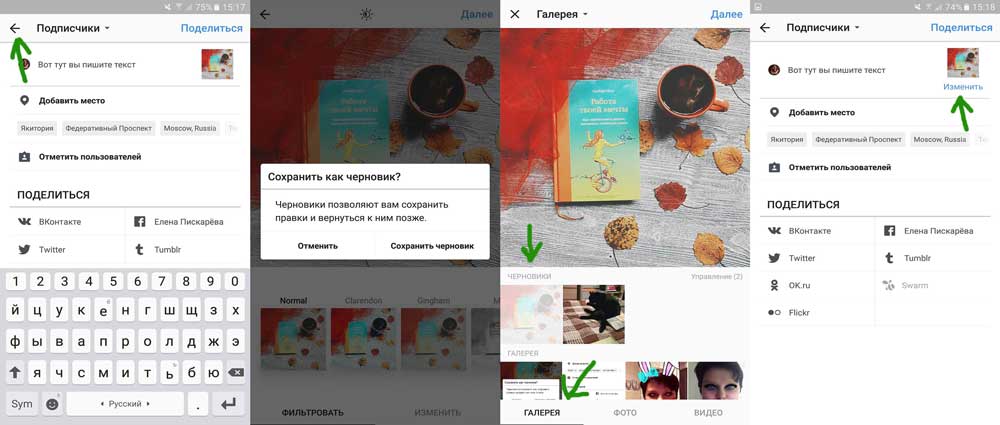
Особенности сохранения
Нет особой потребности вручную сохранять снимки. Инстаграм самостоятельно автоматически предлагает сохранить фото, если вы выходите из приложения. Также мессенджер сохраняет отредактированный материал при принудительном закрытии. Скачивание отложенных публикаций на данный момент не доступно, однако после публикации поста функция открывается в настройках.
Для сохранения не только оригинальных снимков, но и результата редактирования, следуйте предоставленной инструкции. Как сохранить черновик в Инстаграм:
- Запустите мобильное приложение.
- Перейдите на главную вкладку и откройте настройки профиля.
- Откройте параметр «Аккаунт» и «Оригинальные публикации».
- Передвиньте значок в виде флага на сохранение опубликованных материалов.
С этого момента все опубликованные снимки автоматически сохраняются в галерею смартфона. Также просматривайте сохраненные материалы в разделе «Публикации» в категории управления. Около раздела всегда показывается число отложенных на время постов.
Удаление фотографий из приложения
Добавленные в раздел снимки удаляются при переходе на вкладку «Публикации». Первыми в перечне перечислены все отложенные снимки, а после предлагаются материалы из галереи смартфона. Этапы удаления на разных моделей телефонов идентичны. Различаются лишь некоторые названия параметров. После удаления снимков из архива больше не получится их восстановить или же запостить. Перед тем, как удалить черновик в Инстаграме с Андроида или Айфона сохраните контент в галерею.
Действия на смартфоне на базе Андроид
Для удаления отложенный публикаций в Инстаграм, следуйте данной инструкции:
Удаленные материалы не подлежат восстановлению. Текст в описании также удаляется вместе со снимками. Пользователь может кликом по клавише «Выделить все» в управлении удалить все посты единовременно.
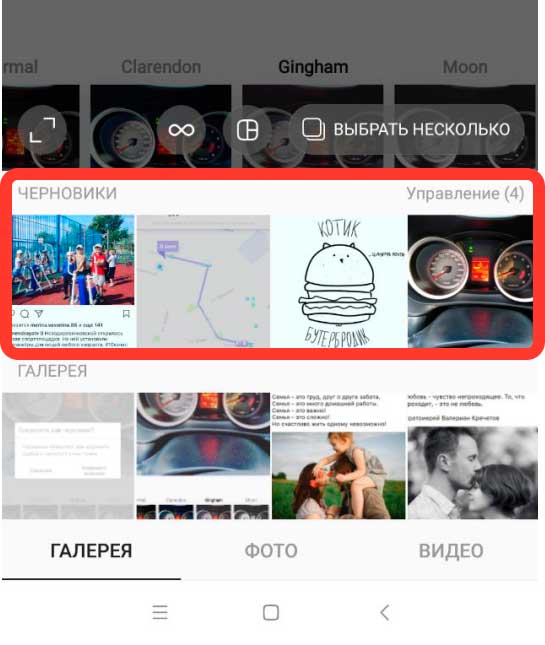
С устройств на базе iOS
Процедура редактирования и удаления снимков ничем не отличается от предыдущей. Перед тем, как удалить фото из черновика в Инстаграме, сохраните нужные снимки. Главное различие между устройствами состоит в переходе от раздела «Публикации» к «Библиотеке». В «Библиотеке» владельцу аккаунта доступны любые действия с отложенными снимками. Полная очистка категории:
- Раздел «Опубликовать», после «Библиотека».
- Переход к наброскам и управлению.
- В графе «Редактировать» сверху экрана располагаются галочки для выделения.
- Выделите все посты одним кликом и очистите раздел.
Теперь мы разобрались, как удалить черновик в Инстаграме на любом устройстве. Публикация снимков из вкладки производится в несколько кликов. Все редактирования, примененные ранее, сохраняются, не приходится вновь делать снимок пригодным к постингу. Иногда у владельцев Айфонов возникают проблемы с переходом к черновикам. Владельцы профиля либо не могут открыть вкладку, либо не получают доступа к отложенному. Черновики пропадают по нескольким причинам, о которых поговорим далее.
Пропадают черновые публикации
Раздел блокируется в нескольких случаях:
- На данный момент приложение еще не обновилось до последней версии, поэтому функционал ограничен.
- Категория очистилась до этого.
- Пользователь почистил сохраненных на смартфон кеш.
- Снимок уже опубликован.
Если вы не понимаете, где черновик в Инстаграме, то, возможно, вкладка пропала. Чаще всего это происходит из-за устаревшей версии приложения. Подключите автоматические обновления в магазине программ на смартфоне и подобные проблемы отпадут самостоятельно. Для проверки перейдите в магазин и просмотрите последние обновления и приложения, которые в них нуждаются.
Если проблема заключается не в устаревшей версии, значит хранилище устройства заполнено. Еще одна причина – технические параметры смартфона не соответствуют требованиям социальной сети.

Сохранение в галерею устройства
Черновики в социальной сети являются полезной для многих функцией. Публикация сохраняется со всеми внесенными изменениями до того момента, как не будет выложена в сеть. Черновик сохранится только после внесения каких-либо изменений в пост. Загрузка снимков в социальную сеть производится таким образом:
Многим не достает функции сохранения отредактированного снимка в галерею смартфона, при этом не публикуя его. Принцип сохранения на устройства с разными операционными системами одинаковый, однако есть различия в названиях опций.
Android
Как сделать черновик в Инстаграме, а после загрузить на гаджет на устройствах на базе Андроид:
- Обновите приложение до последней версии в магазине программ, так как иначе ничего не получится.
- Внесите в настройки изменения, кликнув по клавише сохранения черновиков на устройство.
- Опробуйте новые параметры, добавленные разработчиками. Функция доступна еще на этапе редактирования снимков.
- Сделайте снимок, внесите любые изменения и сохраните в отложенное.
- Теперь в галерее смартфона добавится раздел со всеми черновыми вариантами фото.
На iPhone
Сохранить черновик в Инстаграм в приложении и на устройстве получится так:
Как опубликовать отложенное в сети
Возникают случаи, когда фотография сделана, а выложить ее сейчас не получится по разным причинам. Быть может, требуется написать описание или добавить фильтры, но на это нет времени. В некоторых случаях блогеры ждут более удачного времени для постинга. Черновики же приходят на помощь в таких случаях. Ранее мы разобрались, как найти черновик в Инстаграм. Теперь расскажем о функции отложенного постинга.
На первый взгляд обывателям кажется, что отложенные посты бесполезны. Однако те, кто планирует выкладывать снимки на несколько дней вперед с таким мнением не согласятся. Обработанные снимки гораздо проще сохранять сразу в приложении, а не в заметках, тем более уже с текстом и тегами. Процесс создания черновиков был подробно разобран, равно как и их сохранение на устройствах и в приложении. По этой причине сразу разберемся с отложенным постингом.
Для последующей публикации сохраняется черновик, Инстаграм специально предусмотрел подобную функцию. Для последующего постинга перейдите в библиотеку. Выберите из последних предоставленных снимков нужный. Для открытия всего списка черновых вариантов, потяните вкладку в низ на границе между снимками из галереи, отложенными постами. Наброски также редактируются перед публикацией.
Помимо этого, получится управлять набором набросков. Попасть в управление получится через выбор этапа постинга. В скобках около «Управления» указывается количество набросков в приложении. Здесь вы изменяете, редактируете и удаляете ненужные записи. Тут же вы их и публикуете. Таким образом, новые параметры полезны активным пользователям социальной сети.
Видеообзор:
Читайте также:

